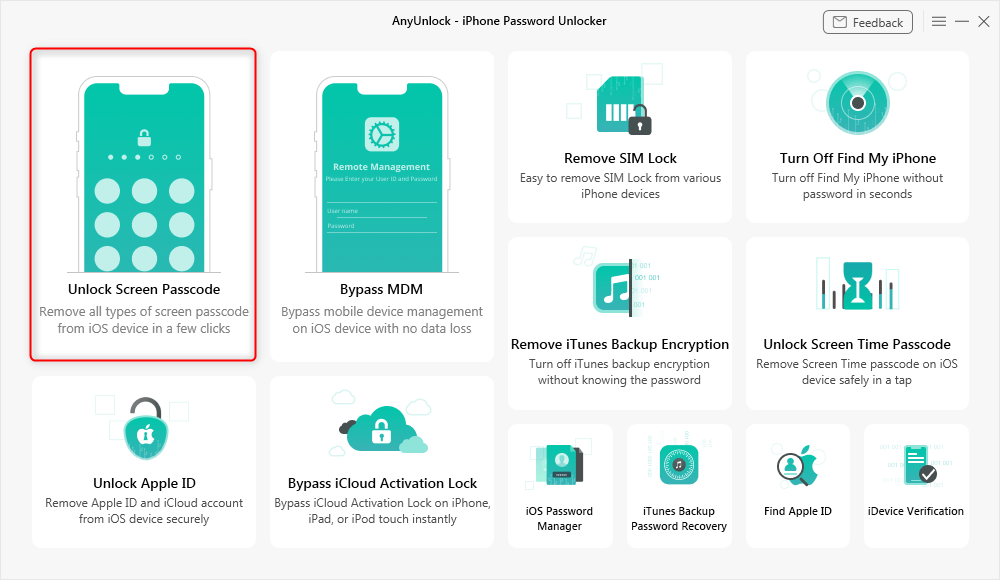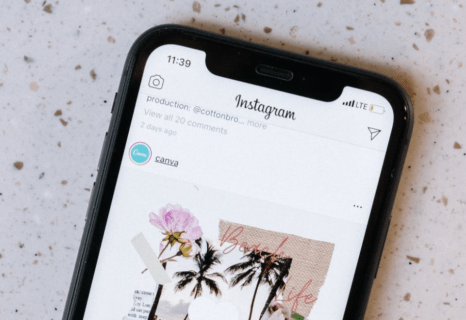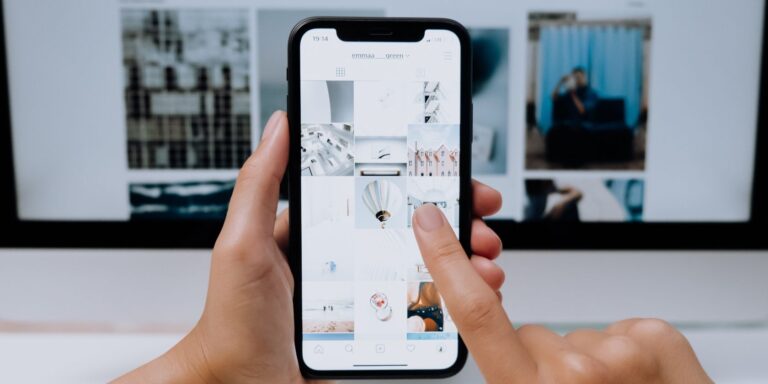Jak odblokować wyłączony iPhone bez iTunes lub komputera
Jeśli Twój iPhone lub iPad został zablokowany, ponieważ zapomniałeś kodu dostępu, ten poradnik pokaże Ci, jak odblokować go bez komputera, iTunes lub iCloud. Czytaj dalej, aby odkryć 2 sposoby
Problemy sprzętowe iPhone’a
Fix Disabled/Locked iPhone
AnyUnlock – odblokowanie wyłączonego iPhone’a bez iTunes/iCloud
AnyUnlock to iPhone Password Unlocker, który pomaga użytkownikom zablokowanych iPhone’ów. Odblokowuje iPhony, które mówią, że iPhone jest wyłączony. Połącz się z iTunes, aby uzyskać pełny dostęp do iPhone’a
Mój iPhone został wyłączony po wielu błędnych próbach wprowadzenia kodu i poprosił mnie o połączenie z iTunes. Próbowałem kilka razy, ale iTunes odmówił identyfikacji mojego iPhone’a. Jak naprawić iPhone’a, który nie chce się połączyć z iTunes, ponieważ jest wyłączony?
iPhone jest wyposażony w świetny system zabezpieczeń. Po skonfigurowaniu iPhone’a jest on chroniony hasłem ekranowym i Apple ID. IPhone nie zostanie odblokowany, jeśli kod dostępu zostanie zapomniany. Jest to świetna funkcja, ale może powodować problemy
Jeśli iPhone lub iPad został wyłączony z powodu nieprawidłowego kodu, możesz spróbować ponownie kilka minut później. Jeśli jednak chcesz odblokować iPada lub iPhone’a, ale wpiszesz zły kod dostępu 10 razy z rzędu, otrzymasz stronę „iPad / iPhone jest wyłączony, połącz się z iTunes”. Następnie można przywrócić iPhone’a do ustawień fabrycznych
Co gorsza, możesz nie mieć dostępnego komputera, aby odblokować wyłączone urządzenie za pomocą iTunes lub połączyć się z iTunes. W takim razie, jak mogę odblokować wyłączony iPhone bez komputera lub bez iTunes i iCloud? Ten post pokaże ci, jak odblokować iPhone’a, który mówi, że jest wyłączony. Znajdźmy odpowiedź!
Dalsze czytanie: Jak odblokować iPhone’a bez przycisku Home >
Odblokuj wyłączony iPhone bez komputera lub iTunes lub iCloud
Świetnym sposobem jest skorzystanie z usługi Apple Find My iPhone w celu odblokowania iPada lub iPhone’a, który jest wyłączony bez komputera. Pozwala na zdalny dostęp do urządzenia z systemem iOS i wykonywanie czynności. Wejdź na stronę internetową lub aplikację na innym urządzeniu, aby odblokować swoje urządzenie
Jak odblokować iPhone’a/iPada za pomocą funkcji Znajdź mój iPhone:
Krok 1. Otwórz App Store na innym iPhonie. Pobierz i zainstaluj aplikację Find My iPhone App. Można ją pobrać za darmo z oficjalnego App Store
Krok 2. Zaloguj się do swojego konta iCloud w aplikacji, aby rozpocząć korzystanie z funkcji Znajdź mój iPhone.
Krok 3. Po zalogowaniu się będziesz mógł zobaczyć wszystkie swoje urządzenia Apple korzystające z tego samego konta iCloud. Kliknij na wyłączony iPhone, aby przejść do listy
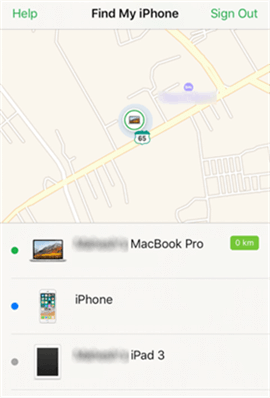
Wszystkie urządzenia Apple z tym samym Apple ID
Krok 4. Na następnym ekranie dotknij Actions u dołu ekranu.
Krok 5. Znajdziesz tu trzy dostępne dla Ciebie opcje. Kliknij na ten, który mówi „Erase iPhone”, aby przejść do następnego ekranu
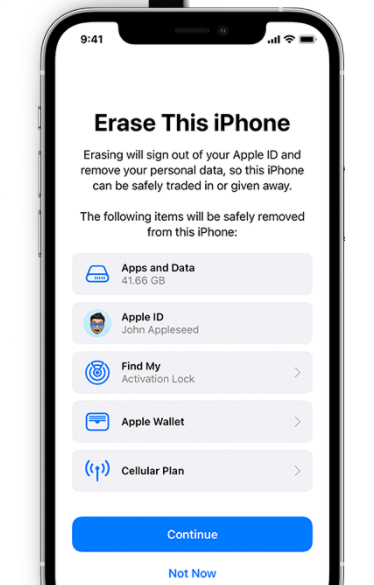
Tap on Erase iPhone
Krok 6. Twój wyłączony iPhone/iPad zostanie wymazany i usunie kod dostępu z urządzenia również. Następnie możesz skonfigurować urządzenie od nowa, stukając w Restore From iCloud Backup. Spowoduje to przywrócenie kopii zapasowej iCloud
You May Also Need: How to Unlock an Android Phone without Knowing the Password >
Jak odblokować wyłączony iPhone bez iTunes lub iCloud
Ponieważ wyłączony iPhone nie połączy się z iTunes, możesz użyć AnyUnlock – iPhone Password Unlocker, aby odblokować wyłączony iPhone bez iTunes lub iCloud. Pozwala na odblokowanie iPhone’a, gdy zapomniałeś kodu dostępu i jest on wyłączony. Jako kompletne rozwiązanie do odblokowania blokad iOS, AnyUnlock może uzyskać iPhone’a z tego wyłączonego trybu za pomocą prostych kliknięć, a w międzyczasie można odblokować Apple ID, ominąć blokadę MDM, usunąć hasło kopii zapasowej iTunes, ominąć blokadę aktywacji iCloud itp.
Są to główne cechy AnyUnlock.
AnyUnlock – Odblokuj wyłączony iPhone łatwo
- Może uzyskać iPhone’a z trybu wyłączonego poprzez zresetowanie kodu dostępu.
- Może naprawić passcode, Face ID/Touch ID nie działające na iPhonie.
- Nie jest wymagana żadna wiedza techniczna.
- Nie trzeba łączyć się z iTunes ani logować do iCloud.
To odblokować wyłączony iPhone bez iTunes lub iCgłośno:
Krok 1. Krok 1
Krok 2. Podłącz zablokowanego iPhone’a za pomocą kabla USB > Click Unlock Screen Passcode jak poniżej.
Choose Unlock Screen Passcode
Step 3. Wystarczy kliknąć przycisk Start Now, aby kontynuować. Możesz zobaczyć, że obsługiwane scenariusze obejmują: zapomnij hasła ekranu, urządzenie iOS wyłączone, urządzenie iOS nie może być odblokowany z powodu uszkodzonego ekranu, itp.
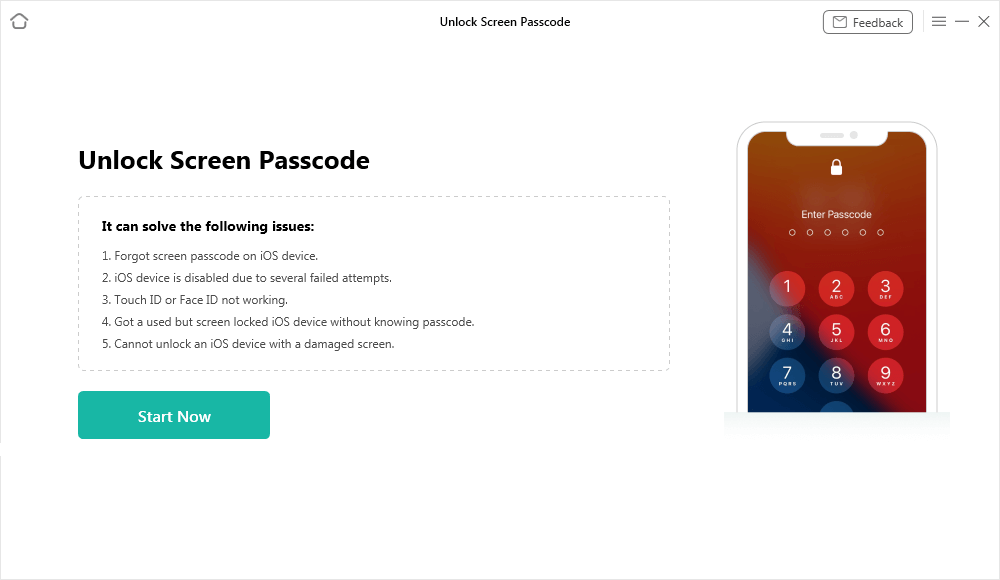
Kliknij przycisk Start Now, aby usunąć Screen Passcode
Step 4. Kliknąć przycisk Pobierz, aby pobrać firmware iOS. Jest to niezbędne do odblokowania kodu dostępu do ekranu. Być może będziesz musiał chwilę poczekać na pobranie pakietu. Gdy firmware zostanie pobrany, kliknij opcję Unlock Now jak poniżej. Następnie AnyUnlock automatycznie odblokuje kodem dostępu ekran
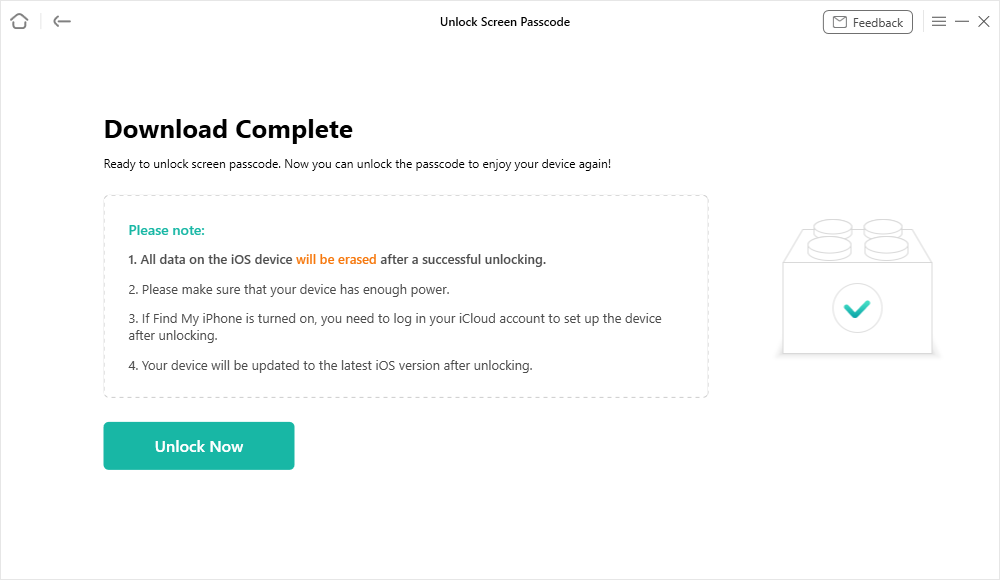
Stuknij w Unlock Now to Remove Screen Passcode
Step 5. Wystarczy kilka minut, otrzymasz Screen passcode usunięte pomyślnie stronę jak poniżej, a teraz można dostać się do wyłączonego iPhone.
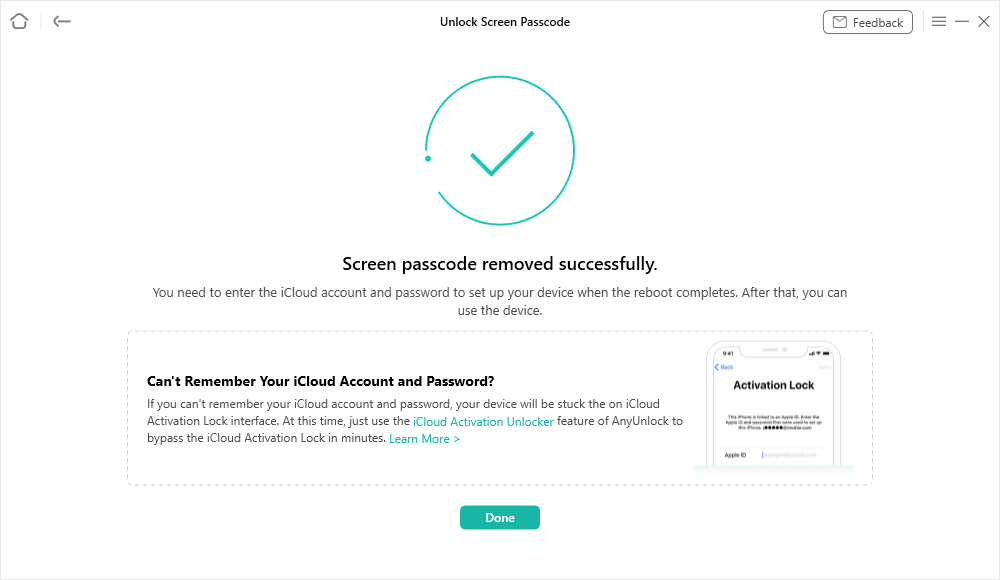
Screen Passcode Removed Successfully
- Cała istniejąca zawartość i ustawienia urządzenia zostaną usunięte po zakończeniu procesu usuwania, proszę upewnić się, że wykonano kopie zapasowe urządzenia.
- Po odblokowaniu, wersja Twojego systemu iOS zostanie zaktualizowana do najnowszej wersji.
- Jeśli funkcja Znajdź mój iPhone w urządzeniu jest włączona, aby ustawić telefon po odblokowaniu, należy podać hasło do konta iCloud.
- Jeśli nie pamiętasz swojego konta lub hasła iCloud, możesz również użyć AnyUnlock, aby ominąć blokadę aktywacji iCloud bez udziału poprzedniego właściciela.
Jak odblokować niepełnosprawnego iPhone’a bez iTunes [Poradnik wideo]
Dalsze czytanie: Jak zresetować wyłączony iPhone bez iTunes >
The Bottom Line
Jak widać, bardzo łatwo jest odblokować iPhone’a/iPada, który został wyłączony za pomocą takich funkcji jak Find My iPhone. AnyUnlock – iPhone Password Unlocker może szybko naprawić wyłączony iPhone bez iTunes i iCloud, jeśli kiedykolwiek odkryłeś, że iTunes lub Find My iPhone nie działają. Ten przewodnik był pomocny w wyłączeniu iPhone’a i umożliwieniu dostępu do niego. Udostępnij ten przewodnik, jeśli uważasz go za przydatny, aby pomóc innym użytkownikom iPhone’a i iPada